この記事にはプロモーションが含まれています。
pythonでいろいろなモジュールを入れていくと、今実行したいスクリプトの必要最低限のモジュールが分からなくなったり、モジュール間で関数が衝突してうまく動かなかったりします。
それを避けるために、仮想環境を構築することがあります。
仮想環境構築には様々なやり方がありますが、ひと昔前はAnacondaがメジャーでした。
ただ、Anacondaが商用化有償化されて、企業での開発では避けられるケースが出てきました。
趣味でコーディングする場合は、Anacondaで仮想環境を構築するのは当然OKです。
ただ、どうせなら企業でも使えるスキルを養いたいと思うのが人情じゃないでしょうか。
Anacondaからの乗り換え先
Anacondaに変わる乗り換え先全般は以下に掲載されてます。

上記を含めて、目ぼしい仮想環境を構築は、以下になると思います。
- conda : 新規作成した仮想環境に最初からいくつかのメジャーパッケージが入っている
- venv : 新規作成した仮想環境が空っぽに近い環境からスタート
- Docker : 上記2つとは少し毛色が違う。コンソール等の実行環境含めて新しく作っていくイメージ。
今回は、比較的簡単で、かつ、シンプルな作業で仮想環境を構築できるvenvについて、仮想環境を構築するときの備忘録を記していきます。
動作環境
- OS : Windows11
- ターミナル : Powershell, コマンドプロンプト …なんでもOK
- Python 3.10.7
venvでの仮想環境構築ですること
仮想環境構築
仮想環境を作りたいディレクトリに移動して、以下を実行。
> python -m venv [環境名]こちらのコードでもOKです。
> py -3 -m venv [環境名]これで仮想環境が自分がつけた環境名で構築されました。
仮想環境をアクティベーション
作った仮想環境に入って作業するために、環境をアクティベーションします。
> .\[環境名]\Scripts\activateこれでOK.
ただ、たまにアクティベーション用のコマンドがターミナル側の実行ポリシーにより、許可されていないことがあります。
この際は、「このシステムではスクリプトの実行が無効になっているため、xxxを読み込むことができません」といった、エラーメッセージが吐き出されます。
その場合は、以下のコマンドで実行ポリシーを変更してやりましょう。
> Set-ExecutionPolicy RemoteSigned -Scope Process CurrentUser -Forceこれは最初の一回のみ実行でOKです。
仮想環境から抜け出す
仮想環境から抜け出すときは、
> Deactivateと打てば終わりです。
実際の実行例
Powershellで仮想環境構築から抜け出すまでを行ったコンソール画面を参考までに貼り付けておきます。
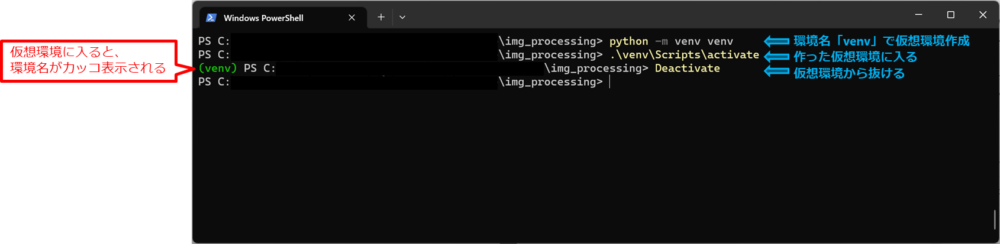
ちなみに、作った仮想環境はフォルダとして、作成したディレクトリにできることになります。
まとめ
まとめ
今回は、venvでの仮想環境構築をまとめた記事でした。
venvで作った仮想環境に入った後、pipで好きなモジュールをインストールして、作りたい環境を作ってください。


コメント